Aug 14, 2025 • Categoría: Reparación de Correo Electrónico • Soluciones probadas
Microsoft Outlook es un programa de utilidad importante. Nos permite gestionar cómodamente nuestros correos electrónicos individuales o de empresa tanto en línea como sin conexión. Algunos usuarios de Outlook han descargado la versión 2007 de Outlook. Y los datos importantes como correos electrónicos, calendarios, carpetas se almacenan en archivos PST o OST, que pueden corromperse o dañarse en algunas circunstancias.
Para liberarte de los archivos PST dañados, hoy voy a presentarte una herramienta de reparación de Outlook PST fácil de usar. Y lo que es más importante, se adjuntarán las instrucciones paso a paso para tu comodidad. Sigue mi ejemplo y aprende a reparar tus archivos PST en Outlook 2007.
En este artículo
La Mejor Herramienta de Reparación de Outlook
Hay varios diferentes herramientas de reparación de Outlook PST que están disponibles en el mercado.
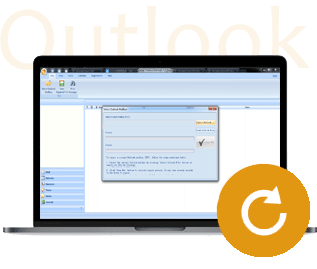
- Recupera todos los componentes del buzón dentro de los archivos, como correos electrónicos, archivos adjuntos, contactos, elementos del calendario, diarios, notas, etc.
- Recupera los Correos Electrónicos Eliminados Accidentalmente que se limpiaron por error o se perdieron debido a un formateo imprevisto del sistema
- Permite guardar los correos recuperados en formatos EML, MSG, RTF, HTML y PDF
- Soporta la reparación de archivos PST encriptados y protegidos por contraseña
- Te permite organizar los correos electrónicos escaneados utilizando varios criterios como "Fecha", "De", "Para", "Asunto", "Tipo", "Adjunto" e "Importancia"
- Repara los archivos corruptos de Outlook creados en MS Outlook 2016, 2013, 2010, 2007, 2003, 2002 (XP), & 2000 y MS Office 2016, 2013, 2010 (versión de 64 bits), 2007 & 2003; Soporta Windows 10, 8, 7, Vista.
¿Cómo Reparar un Archivo PST en Outlook 2007?
Paso 1 En la página de inicio, tendrás dos opciones para elegir los archivos de tu computadora. En caso de que estés familiarizado con la ubicación exacta de tus archivos, puedes ir a "Seleccionar un archivo PST de Outlook corrupto". Por otro lado, si no estás seguro de la ubicación de tu archivo, ve a "Buscar Archivo de Outlook".
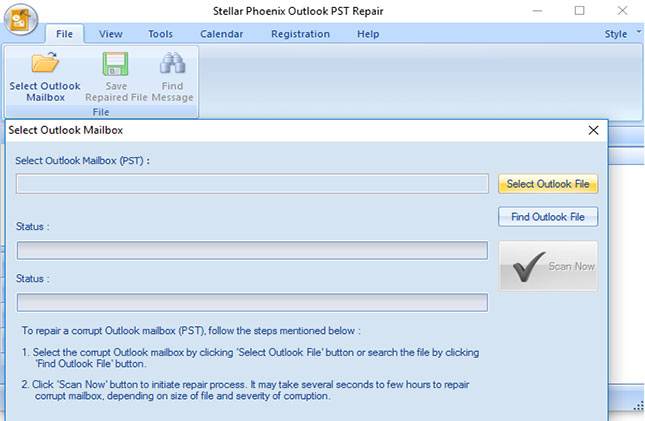
Paso 2 En caso de que selecciones la segunda opción, elige la unidad local o la carpeta en la que quieres escanear los archivos PST corruptos, y todos los archivos PST se presentarán en esa ubicación específica.

Paso 3 Selecciona todos los archivos PST de Outlook 2007 corruptos para escanearlos y repararlos, y todos los archivos PST seleccionados se reparan con éxito.

Paso 4 Una vez que hayas comprobado el contenido de todos los archivos, puedes guardar los archivos reales en tu unidad interna o externa proporcionando al programa una ubicación.

¡Eso es todo! Ha completado el proceso de cómo reparar el archivo pst en Outlook 2007. Ahora puedes abrir la ubicación indicada para utilizar estos archivos.
Algunos consejos útiles:
La pérdida de datos importantes debido a la corrupción puede resultar una experiencia agotadora y frustrante. Asíque la opción más sensata es asegurar que nunca más tengas que lidiar con este tipo de frustración. A continuación se enumeran algunos consejos que pueden resultar útiles para evitar que los archivos PST se corrompan.
- Realiza siempre un cierre adecuado de MS Outlook, ya que los cierres bruscos pueden hacer que los archivos PST se bloqueen o se dañen
- Evita gestionar más de un buzón simultáneamente, especialmente si se trata de hilos extensos
- Nunca apagues la computadora a menos que hayas salido correctamente del programa MS Outlook
- No utilizar archivos PST de mayor tamaño, ya que son más vulnerables a la corrupción u otros daños
- Crea siempre una copia de seguridad de los archivos PST importantes para evitar cualquier inconveniente
Reparación de Archivos
- Reparación de Documentos
- 1.Cómo reparar archivos de PowerPoint
- 2.Cómo reparar archivos de Word
- 3.Cómo reparar archivos de Excel
- 4.Cómo reparar archivos PDF
- Reparación de Videos
- 1.Cómo reparar archivo MP4 dañado
- 2.Cómo reparar videos pixelados o granulados
- 3.Cómo reparar video sin sonido
- 4.Cómo arreglar un video borroso o desenfocado
- Reparación de Fotos
- Reparación de Audios y Más





Alfonso Cervera
staff Editor